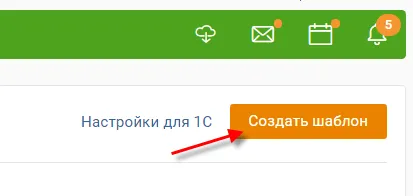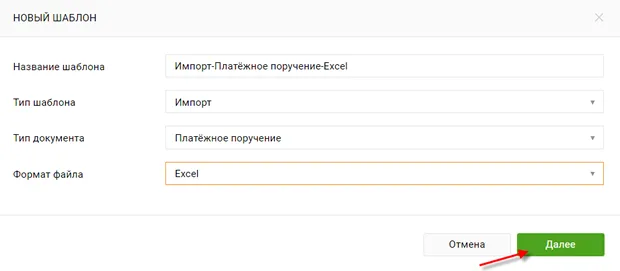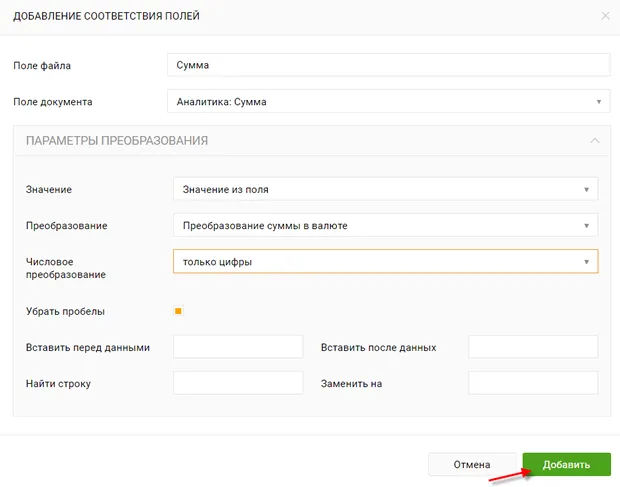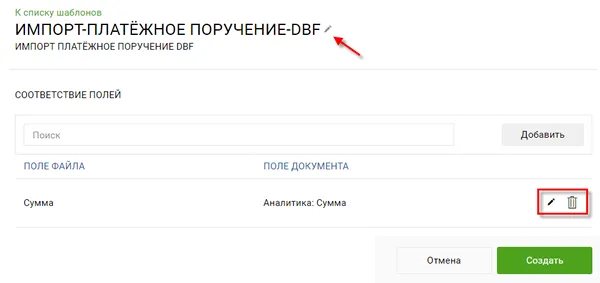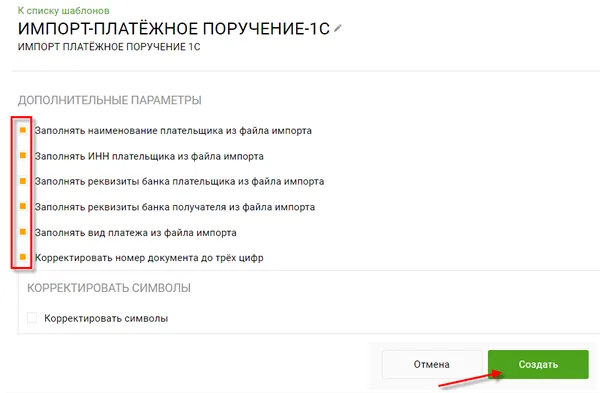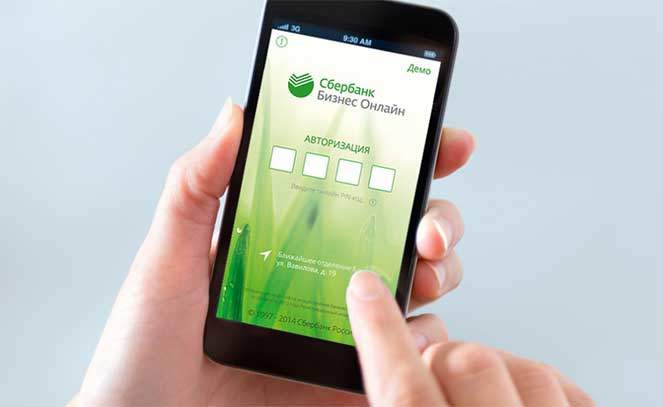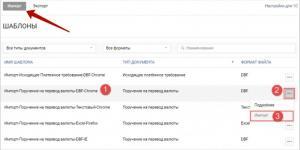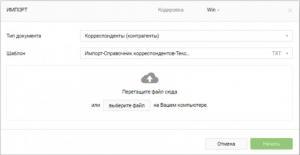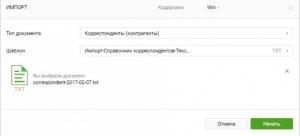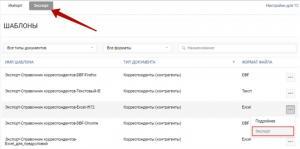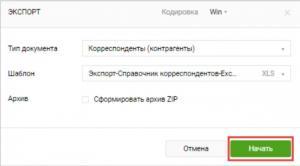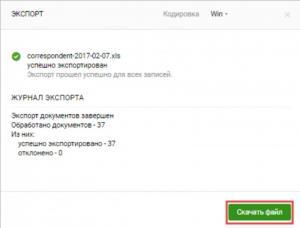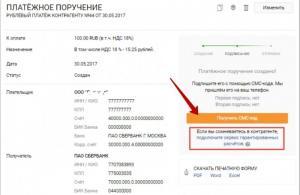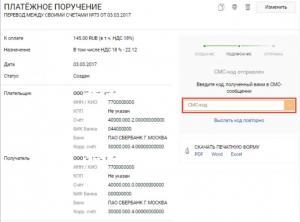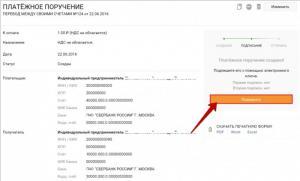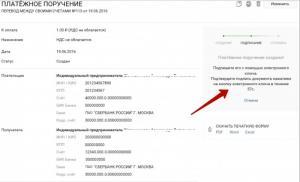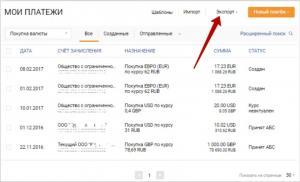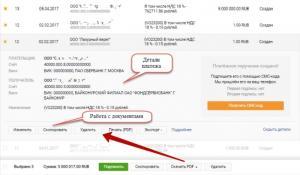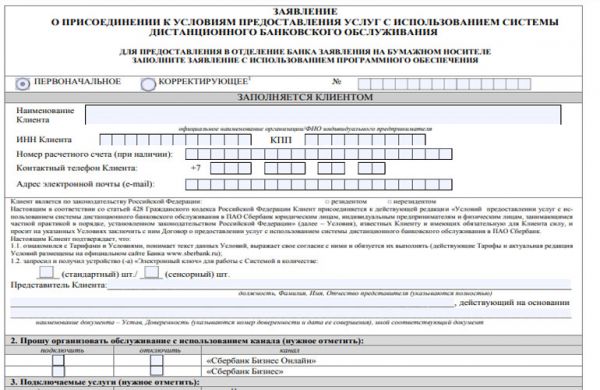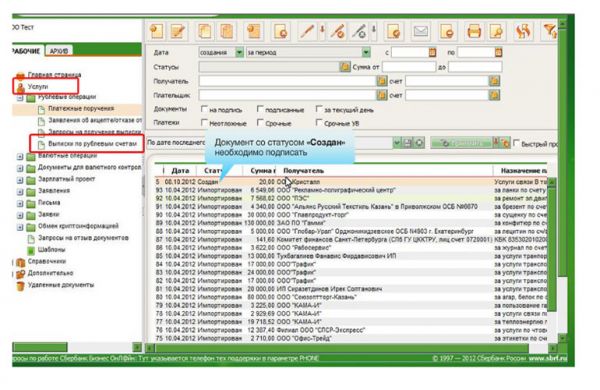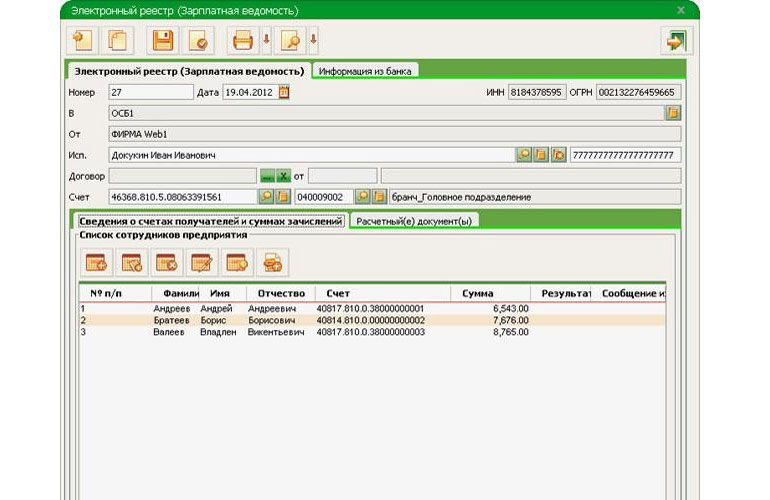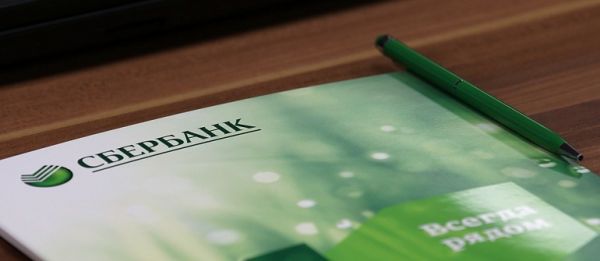Создания шаблона импорта и экспорта документов в Сбербанк Бизнес ОнЛайн
Обновлено: 2021-12-11
Для создания нового шаблона импорта или экспорта документов в системе Сбербанк Бизнес ОнЛайн необходимо выполнить следующие действия:
- На вкладке Импорт или Экспорт нажмите на кнопку Создать шаблон.
- На открывшейся странице заполнить необходимые поля. Подробная информация по заполнению полей представлена в таблице ниже.
Заполнение полей на странице создания шаблона
Поле Описание Название шаблона Наименование шаблона формируется автоматически на основе выбранного типа шаблона, типа документа и формата файла. При необходимости можно ввести удобное для вас наименование шаблона или отредактировать существующее. Тип шаблона Выбрать из списка тип шаблона. Тип документа Указать тип документа, для которого создается шаблон, выбрав из списка интересующее значение. Перечень доступных типов документов для импорта/экспорта и соответствующих им форматов файлов представлен в таблицах ниже. Формат файла Указать формат файла для импорта или экспорта документов по данному шаблону. Перечень доступных типов документов для импорта/экспорта и соответствующих им форматов файлов представлен в таблицах ниже. Типы документов и формат данных для импорта
Тип документа Формат данных Платежное поручение TXT, DBF, 1C, ED101, Excel Держатель бизнес-карты Excel Заявление о закрытии паспорта сделки XML Заявление о переоформлении паспорта сделки XML Инкассовое поручение TXT, DBF, 1C, Excel Исходящее платежное требование TXT, DBF, 1C, Excel Контрагенты по валютным операциям TXT, DBF, Excel Контрагенты по рублевым операциям TXT, DBF, Excel Паспорт сделки по контракту 138-И TXT, DBF, Excel, XML Паспорт сделки по кредитному договору 138-И TXT, DBF, Excel, XML Поручение на перевод валюты TXT, DBF, Excel Поручение на покупку валюты TXT, DBF, Excel Поручение на продажу валюты TXT, DBF, Excel Предоставление сведений о валютной операции TXT, DBF, Excel, XML Распоряжение об осуществлении обязательной продажи (перевод с транзитного счета) TXT, DBF, Excel Справка о валютных операциях по 138-И TXT, DBF, Excel, XML Справка о подтверждающих документах по 138-И TXT, DBF, Excel, XML Электронный реестр (зарплатная ведомость) TXT, DBF, 1С, Excel Электронный реестр на открытие счетов и выпуск карт 1C, DBF (ЗП) Типы документов и формат данных для экспорта
Тип документа Формат данных Платежное поручение 1C, TXT, DBF, Excel Выписка по валютному счету 1C, TXT, DBF, Excel, SWIFT MT940 Выписка по рублевому счету 1C, PacketEPD/ED101, TXT, DBF, SWIFT MT940, Excel, ED206, ED211 Контрагенты по рублевым операциям TXT, DBF, Excel Электронный реестр (зарплатная ведомость) 1C, TXT, DBF, Excel Электронный реестр на открытие счетов и выпуск карт 1C - Нажмите на кнопку Далее.
- На открывшейся странице для корректного импорта/экспорта документов по шаблону можно установить соответствия между полями документа и полями файла. Для этого необходимо нажать на кнопку Добавить, в открывшемся окне указать поле документа и соответствующее ему поле файла.
При необходимости можно задать параметры преобразования при импорте или экспорте документа по данному шаблону в файл выбранного формата. Для этого нужно раскрыть блок Параметры преобразования, нажав на кнопку , и задать интересующие параметры.
После заполнения всех необходимых полей нажать на кнопку Добавить. В результате заданные настройки будут добавлены в виде записи в блок Соответствие полей. При необходимости можно изменить или удалить данные настройки.
Для некоторых типов документов в определенных форматах можно задать дополнительные настройки, например, для платежного поручения при импорте в 1С. Для этого необходимо установить флажки напротив интересующих параметров.
Также на данной странице при необходимости можно отредактировать название шаблона. Для этого напротив наименования шаблона нужно нажать на кнопку и ввести новое наименование.
- Нажать на кнопку Создать. В результате созданный шаблон будет добавлен в список шаблонов соответствующего типа.
Умелое использование возможностей, заложенных разработчиками в сервис Сбербанка, позволит сэкономить время и свести работу по передаче данных к минимуму. Чтобы не заполнять форму платежного поручения каждый раз и сохранять порядок в отчетности, вы можете воспользоваться функцией импорта платежного поручения с жесткого диска собственного компьютера.
Это позволяет использовать для всех документов при взаимодействии со Сбербанком единую форму и реквизиты.
Как воспользоваться функцией
Войдя под своим логином и паролем в систему Сбербанк Бизнес Онлайн:
- выберите вкладку платежи, а в выпавшем меню кнопку «Все платежи»;
- на вкладке, открывшейся после нажатия, в верхнем горизонтальном списке выберите пункт «Импорт»;
- система предложит выбрать один из файлов на вашем компьютере;
- он должен быть соответствующим образом оформлен, а формат можно указать при загрузке;
- система использует данные из файла и сформирует на их основе стандартное платежное поручение;
- если все прошло по плану, в соответствующем списке появится строка, с названием и датой создания ПП;
- щелкнув по ней, вы получите доступ к данным созданного платежа.
Преимущества использования импорта платежных поручений
Использовать импорт поручений удобно для компаний, в которых финансовые операции выполняют и контролируют несколько сотрудников. Импортированное с жесткого диска платежное поручение останется на нем, и вся информация будет точно зафиксирована. Если в системе возникнут сбои или потребуется финансовый анализ операций, информацию можно будет получить из исходных файлов, которые были загружены в компьютер.
Эта форма упрощает не только финансовый учет, но и оформление документов. Особенно, если поручения загружаются крупными партиями. Пользователю удобно создавать их по шаблону или автоматически, например, используя программу 1С, и загружать комплексно.
Особенности файла, используемого для импорта платежного поручения
Чтобы получить возможность создавать платежные поручения на жестком диске и импортировать их в систему, необходимо сначала генерировать шаблон и экспортировать его на свой компьютер. В шаблоне будут зафиксированы:
- формат файла;
- основные составляющие поручения;
- необходимые программные отсылки, которые позволят приложению должным образом взаимодействовать с документом.
Использование шаблона помогает ускорить процесс создания поручений, особенно если требуется их массовая обработка и оперативный учет.
СБЕРБАНК БИЗНЕС ОНЛАЙН ВЫГРУЗКА
anri32
13 января 2016, 12:01#
ЗДРАВСТВУЙТЕ! ПОДСКАЖИТЕ, ПОЖАЛУЙСТА, можно ли загружать данные о фирмах и платежах с сбербанка бизнес онлайн в Бизнес Пак? В сбере существует выгрузка данных в эксель.
anri32, на данный момент нет возможности загружать платежные поручения в Бизнес пак.
Есть возможность автоматической расстановки оплат из выписки:
Видео — инструкция.
Как импортировать реквизиты из Excel описано на нашем сайте.
Если вам нужно выгружать платежные поручения в клиент банк, вы можете добавить их вручную и после этого экспортировать: необходимо открыть архив документа, указать период и нажать кнопку «Сервис» — «Экспорт».
anri32
18 января 2016, 22:01#
в видео инструкции какой формат файла закачивается?
anri32
18 января 2016, 22:01#
и еще вопрос. карточка клиента не заполнена. как с выписки где есть данные плательщика прописать клиента в бизнес-пак автоматически.
anri32
18 января 2016, 22:01#
клиент новый
anri32, формат файла 1C.
anri32
как с выписки где есть данные плательщика прописать клиента в бизнес-пак автоматически.
На данный момент такой возможности нет.
Написать сообщение
Сообщение будет добавлено в самый конец дискуссии
Для удаленного обслуживания юридических лиц в Сбербанке предусмотрен специальный сервис – «Сбербанк Бизнес Онлайн». В своем арсенале эта система имеет все функции, необходимые современному предприятию для удобного ведения бизнеса. Для повышения качества обслуживания сервис постоянно дополняется новыми опциями, а его интерфейс с каждым разом становится более информативным и понятным любому пользователю. Одна из самых востребованных функций — это заполнение платежного поручения в «Сбербанк Бизнес Онлайн».
Как подключиться к системе
Получить доступ к удаленному банковскому обслуживанию через «Сбербанк Бизнес Онлайн» может любое предприятие или индивидуальный предприниматель, открывший расчетный счет в Сбербанке. Для подключения к системе не требуется установка каких-либо специализированных программ, поскольку доступ в личный кабинет клиента осуществляется через браузер его компьютера. Сервис можно использовать не только для оперативного осуществления расчетов с партнерами, но ещё и для размещения средств на депозиты, получения кредита, выпуска зарплатных и корпоративных карт, электронного документооборота с банком и других целей.
Создание платежного поручения
Для создания платежного поручения предварительно нужно ввести наименование и платежные реквизиты вашего контрагента в справочник контрагентов в разделе «Контрагенты» личного кабинета. Если вы часто отправляете платежи конкретному получателю, достаточно выбрать его из справочника – и при создании платежного поручения его реквизиты будут заполнены автоматически.
С заполнением электронного документа вам поможет наша инструкция по созданию платежного поручения в «Сбербанк Бизнес Онлайн»:
Импорт и экспорт электронных документов
При необходимости вы можете импортировать готовые платежные поручения и справочники контрагентов из внешних источников (например, из программы 1С), а также экспортировать для дальнейшего использования в других программах. Импорт и экспорт платежных поручений производится только с использованием форматов TXT, XLS, 1C, ED101 и DBF.
Импорт
Для начала процедуры импорта электронных документов нужно:
- Войти в раздел «Импорт/экспорт» личного кабинета и открыть вкладку «Импорт».
- Выбрать шаблон документа, нажать кнопку «…» и кликнуть «Импорт».
- В появившемся окне задать «Тип документа» и загрузить файл из внешнего источника.
- Кликнуть «Начать».
Импортируемый документ будет сохранен в личном кабинете.
Экспорт
Для экспорта данных:
- Откройте вкладку «Экспорт».
- Выберите «Имя шаблона», нажмите кнопку «…» и кликните «Экспорт».
- Для продолжения нажмите кнопку «Начать».
- Когда на экране появится сообщение о завершении экспорта, нажмите «Скачать файл» и сохраните документ в нужную папку на своем ПК.
Подписание платежных поручений для отправки на исполнение
Для того чтобы отправит платежное поручение через «Сбербанк Бизнес Онлайн», его нужно подписать с помощью СМС-кода или устройства криптографической подписи eToken. При подключении к системе удаленного обслуживания в личном кабинете корпоративного клиента по умолчанию предусмотрена подпись электронных документов с помощью СМС-пароля. Функция подписи с помощью eToken устанавливается по усмотрению пользователя.
Подтверждение оплаты по СМС
Для подтверждения операции с помощью СМС-пароля откройте платежное поручение, которое нужно отправить в банк на исполнение, и нажмите кнопку «Получить СМС-код».
Затем введите пароль, полученный на мобильный телефон. Документ получит статус «Подписан» и будет ожидать отправку на исполнение в банк.
Использование устройства eToken
Если установлена функция подтверждения операций с применением электронной подписи, то после создания платежного поручения с правой стороны появится кнопка «Подписать». Вам нужно вставить свое криптографическое устройство eTaken и нажать эту кнопку.
По запросу системы нажмите кнопку на корпусе устройства eToken.
Далее остается только ждать действий со стороны банка. Однако, если личный кабинет настроен на заверение документов подписями нескольких уполномоченных лиц, платеж можно будет отправить в банк только после получения всех требуемых подписей. До этого момента платежное поручение будет находиться во вкладке «Мои платежи» внутри раздела «Платежи и переводы» со статусом «Создан».
Как отправить
Отравлять можно только подписанные документы, в противном случае банк их не примет. Процедура отправки платежей не вызывает затруднений. Для ее выполнения воспользуйтесь кнопкой «Экспорт» в разделе «Мои платежи».
Статусы платежных поручений
Созданное платежное поручение проходит несколько этапов обработки, а о том, на каком этапе оно находится, вы можете узнать по его статусу.
| Статус | Что означает |
|---|---|
| «Создан» | Документ был успешно создан и сохранен, ошибок в нем система не обнаружила. |
| «Отправлен» | Документ успешно передан в банк. |
| «На исполнении» | Документ был подписан, отправлен в банк и ждет исполнения со стороны банка. |
| «Частично подписан» | Ожидает подписания всеми уполномоченными лицами. |
| «Приостановлен» | Приостановлен по требованию плательщика. |
| «Исполнен» | Платеж проведен, и его сумма отправлена на расчетный счет получателя. |
| «Ошибка реквизитов» | Банк обнаружил ошибки в платежных реквизитах получателя, допущенные пользователем системы. |
| «ЭП/АСП неверна» | Электронная подпись клиента не прошла проверку на подлинность. |
| «Отвергнут банком» | Банк отказал в проведении платежа. |
| «Отозван» | Документ отозван плательщиком. |
| «Ошибка контроля» | Документ был сохранен с обнаруженными ошибками. |
Отзыв платежного поручения
Если по каким-либо причинам в банк отправлен ошибочный платеж, есть возможность его отозвать. При этом важно учитывать ограничение во времени. Дело в том, что отозвать платежное поручение из банка можно только до присвоения статуса «Исполнен». Если вы не успеете это сделать, придется связываться с получателем денежных средств и просить их вернуть.
Удаление документа
Если вы обнаружили ошибочное платежное поручение ещё до его подписания и отправки в банк, его можно удалить. Для этого в разделе «Мои платежи» нужно выбрать операцию, открыть ее и в меню «Работа с документами» нажать кнопку «Удалить».
Стоимость транзакций
Всем известно, что любой банк за свои услуги взимает определенную плату по фиксированной ставке или в виде процентов от суммы операции. В случае с платежными поручениями ставка является фиксированной, но ее размер зависит от региона обслуживания. Для примера рассмотрим стоимость платежек для клиентов Сбербанка из Москвы:
| Вид операции | Стоимость |
|---|---|
| Перечисление налогов и других платежей в бюджет | Бесплатно |
| Перечисление на расчетный счет контрагента в Сбербанке | 11 руб. |
| Перечисление на расчетный счет контрагента в другом банке | 32 руб. |
Стоимость платежек в своем регионе вы можете уточнить в разделе “Расчетно-кассовое обслуживание юридических лиц и ИП” на официальном сайте Сбербанка.
Регистрация в Сбербанк Онлайн: Видео
Как распечатать выписку в Сбербанк Бизнес Онлайн
Сбербанк Бизнес – система дистанционного обслуживания, предназначенная для выполнения банковских операций для малого бизнеса. Рассмотрим, как распечатать выписку в Сбербанк Бизнес Онлайн.
Установив новую версию приложения Сбербанк Бизнес Онлайн пользователь может выполнять любые необходимые для ведения деятельности действия:
- контролировать состояние счета онлайн;
- передавать в Сбербанк платежные поручения, контролировать их исполнение;
- обмениваться электронными сообщениями с контрагентами, с возможностью прикреплять приложения;
- отправлять средства на зарплатные карты;
- вести архив платежек, просматривать историю платежей;
- экспортировать или импортировать документы из программы бухгалтерского учета компании;
- назначать права доступа для уполномоченных сотрудников по выполнению действий в Бизнес Онлайн.
Сбербанк указанный корреспондент отсутствует среди подтвержденных: как добавить контрагента в бизнес онлайн, как самостоятельно подтвердить или создать подпись?
Доверить процесс обслуживания следует специалистам, давно работающим на рынке автоматизации, которые несут гарантию за проданный товар, оказанные услуги. Например, нам 🙂
Мнение эксперта
Сергеева Марина Анатольевна, эксперт по банковским продуктам
Задать вопрос эксперту
Настройка синхронизации программы — не самый простой процесс, но в случае успеха процесс расчета и документооборота будет автоматизирован и значительно упростится. А если у вас еще есть вопросы, задавайте их мне!
Обмен с Сбербанком: выгрузка данных о начислениях и загрузка оплат — Простые решения
- На главной странице найти нужный счет. Рядом с указанием остатка следует кликнуть на кнопку Операции, обозначенную тремя точками.
- В открывшемся перечне выбрать Сформировать выписку.
- В новом окне задать временной промежуток.
- Готовая выписка появится на экране.
- Чтобы ее распечатать, следует вначале скачать, для чего нажать на соответствующую надпись в верхней части экрана.
- При скачивании также задается тип и формат документа.
- Указать место сохранения файла на ПК.
Как правильно в реестре банк присылает лицевой счет, сумму оплаты, по какой услуге была оплата и дату. Этих данных достаточно для автоматической загрузки платежей.
Возможные ошибки и нюансы
При проведении платежей в мобильном приложении Сбербанка бывают случаи, когда программа выдает ошибку о том, что невозможно подписать документ, т. к. получатель не добавлен в перечень контрагентов в системе «Сбербанк Бизнес Онлайн».
При попытке произвести платеж получателю, которого нет в списке, может появиться сообщение об ошибке контроля. Такую транзакцию осуществить не удастся. Для решения проблемы следует внести получателя в справочник и повторить попытку.
Если все методы исправления ошибки использованы, но выполнить платеж не получается, рекомендуется обратиться в службу технической поддержки.
Мнение эксперта
Сергеева Марина Анатольевна, эксперт по банковским продуктам
Задать вопрос эксперту
Для каждого вида бизнеса и услуг предусмотрены отдельные банковские продукты. Например, система предоставляет малому бизнесу и индивидуальным предпринимателям возможность пользоваться следующим перечнем услуг в ЛК: А если у вас еще есть вопросы, задавайте их мне!
Как в СберБанк бизнес онлайн выгрузить выписки в 1с
Кроме описанного функционала клиенты Сбербанк Бизнес онлайн имеют возможность воспользоваться рядом дополнительных сервисов, которые упрощают финансовую и бухгалтерскую работу.
Промокоды на Займер на скидки
Займы для физических лиц под низкий процент
- 💲Сумма: от 2 000 до 30 000 рублей
- 🕑Срок: от 7 до 30 дней
- 👍Первый заём для новых клиентов 0%, для повторных — 1%
Обзор данной обработки с Единого семинара
Каждый день Сбербанк присылает УК реестры с оплатами. В программе имеется возможность их автоматических загружать. Для этого существует обработка Загрузка реестра платежей.
Как правильно в реестре банк присылает лицевой счет, сумму оплаты, по какой услуге была оплата и дату. Этих данных достаточно для автоматической загрузки платежей.
Доверить процесс обслуживания следует специалистам, давно работающим на рынке автоматизации, которые несут гарантию за проданный товар, оказанные услуги. Например, нам 🙂
Автор статьи
Посмотрите другие полезные материалы по теме 1С:ЖКХ
А если Вас заинтересовало обслуживание 1С, то посмотрите наши тарифы
Отзывы
За весь период работы в программе ЖКХ, с 2015 г. по 2021 г., мне не встречался такой специалист, который бы так разбирался в этой программе.
Мордвина Анна — это жемчужина среди всех программистов, к которым мне пришлось обращаться за помощью и которые пробывали настроить в программе бухгалтерский и регламентированный учет, настроить налоговый учет.
Советую всем бухгалтерам, работающим в программе Учет в управляющих компаниях, ЖКХ, ТСЖ и ЖСК, обращаться в ООО «Простые решения Софт» к Анне Мордвиной, вы значительно сэкономите время и решите любые вопросы!
Внедрение повысило скорость начислений в 2 раза. Стало проще принимать заявки и отвечать на запросы абонентов. Мы нашли компетентных партнеров по автоматизации. Получили ожидаемый результат в срок. Планируем продолжать сотрудничество.
У нас не было автоматического обмена данными с ГИС ЖКХ. Благодаря помощи специалистов компании Простые решения все настроено и у меня нет проблем. Очень нравится, что доступно и подробно объясняют, что и как нужно делать.
Обратились так как нужно было размещение информации в автоматизированной системе ГИС ЖКХ. Эту проблему удалось решить. Понравились отзывчивость и доброжелательность сотрудников компании Простые решения.
Мнение эксперта
Сергеева Марина Анатольевна, эксперт по банковским продуктам
Задать вопрос эксперту
При попытке произвести платеж получателю, которого нет в списке, может появиться сообщение об ошибке контроля. Такую транзакцию осуществить не удастся. Для решения проблемы следует внести получателя в справочник и повторить попытку. А если у вас еще есть вопросы, задавайте их мне!
Как распечатать выписку в Сбербанк Бизнес Онлайн: в новой версии 2018 года
Если все методы исправления ошибки использованы, но выполнить платеж не получается, рекомендуется обратиться в службу технической поддержки.
Мнение эксперта
Сергеева Марина Анатольевна, эксперт по банковским продуктам
Задать вопрос эксперту
После подтверждения входа в систему откроется страница для выбора региона оплаты. На этой странице автоматически отображается регион, который Вы указали на сайте Сбербанка. А если у вас еще есть вопросы, задавайте их мне!
Как выставить счет в сбербанк бизнес онлайн — пошаговая инструкция
- При импорте платежного поручения можно производить платежи и платить налоги;
- Доступен импорт платежей в электронном виде;
- Автоматическое формирование более 60 видов отчетов без ручного ввода данных и передачи бумажных документов;
- Есть возможность сразу загрузить выписку из офиса клиента в системе интернет-банкинга в бухгалтерскую программу;
- Обмен документами между предприятием и банком намного быстрее, только в электронном виде;
- Загрузка сумм и оборотно-закупочных документов;
- Есть возможность загрузить платежную ведомость для перечисления выплат сотрудникам.
Внимание! В случае если Вы не совершаете активных действий в системе, рабочая сессия продолжает оставаться активной в течение 15 минут, после чего произойдет автоматический выход. Для дальнейшей работы Вам необходимо снова войти в систему
СМС-информирование
Сведения об остатках на счете и проведенных операциях можно получать на свой телефон. Оставив заявку и указав контактный номер телефона, пользователям будут приходить из банка СМС-сообщения с нужной информацией.
На вкладке «Счета и выписки» находим предложение о подключении данной услуги. Нажимаем кнопку «Подключить», далее заносим номера расчетного счета и телефона получателя информации.
Стоимость опции составляет 199 рублей в месяц. Если клиент впервые открыл счет в ПАО Сбербанк, ему эта услуга предоставляется бесплатно в оставшиеся дни месяца подключения и на следующий полный месяц.
Мнение эксперта
Сергеева Марина Анатольевна, эксперт по банковским продуктам
Задать вопрос эксперту
Реалии современного времени требуют от бизнеса максимальной оперативности. Поэтому руководители предприятий вынуждены предпринимать попытки уменьшить количество времени на осуществление операций. А если у вас еще есть вопросы, задавайте их мне!
Пошаговая инструкция по использованию Сбербанк Бизнес Онлайн
- Выпуск сертификата электронной подписи.
- Подключение пакета услуг.
- Изменение юридического дела.
- Добавление пользователей для совместного управления.
- Добавление сотрудников для начисления зарплаты.
- Создание шаблонов для быстрых платежей.
- Обмен платежными поручениями и выписками.
- Отслеживание дат всех переводов.
- Подключение продукта или услуги.
- Открытие нескольких счетов.
- Подключение информирования об операциях.
- Заказ выписки.
- Добавление контрагента по валютным операциям.
- Добавление держателя бизнес-карты.
- Установка и изменение лимита.
- Подключение зарплатного проекта.
Чтобы подключиться к системе, необходимо уплатить девятьсот шестьдесят рублей. Регулярная абонентская плата составляет четыреста девяносто рублей.
Быстрая навигация
- Как распечатать выписку в Сбербанк Бизнес Онлайн
- Обмен с Сбербанком: выгрузка данных о начислениях и загрузка оплат — Простые решения
- Возможные ошибки и нюансы
- Как в СберБанк бизнес онлайн выгрузить выписки в 1с
- Обзор данной обработки с Единого семинара
- Как распечатать выписку в Сбербанк Бизнес Онлайн: в новой версии 2018 года
- Как выставить счет в сбербанк бизнес онлайн — пошаговая инструкция
- Пошаговая инструкция по использованию Сбербанк Бизнес Онлайн
🛑Чтобы получить консультацию бесплатно, пройдите опрос
Чтобы управлять финансовыми операциями, клиентам Сбербанка не обязательно постоянно обращаться в отделение. Сервис «Сбербанк Онлайн» для юридических лиц предназначен для дистанционной работы организаций и индивидуальных предпринимателей.
Содержание
- Что такое Сбербанк Онлайн
- Как подключить услугу
- Техническое обеспечение
- Безопасность системы
- Электронная подпись
- Как пройти регистрацию
- Заявление на заключение договора
- Оформление договора
- Как войти в личный кабинет через токен или СМС
- Где взять драйвер для токена
- Инструкция по работе с интерфейсом
- Открытие расчетного счета для юридических лиц
- Выписка о движении средств
- Справочник контрагентов
- Создание рублевого платежа
- Скачивание и импорт платежного поручения
- Статус платежки
- Выпуск сертификата ЭП
- Подключение пакета услуг
- Работа с заработной платой
- Заказ справки
- Управление бизнес-картой
- Управление кодовым словом
- Работа с мобильным приложением
- Тарифы для юридических лиц
- Достоинства и недостатки
- Как отключить услугу
- Стоимость услуги Сбербанк Бизнес Онлайн
- Связь с технической поддержкой
- Часто возникающие вопросы
Что такое Сбербанк Онлайн
Программа Бизнес Онлайн от Сбербанка — это специальная услуга для удаленного обслуживания расчетных счетов организаций. Эта программа предоставляет клиентам множество удаленных функций: эквайринг, инкассацию, прием платежей, валютный контроль, лизинг, факторинг — комплексное решение для участников.
Как подключить услугу
Подключить услугу можно непосредственно в отделении или на официальном сайте банка. Для этого надо подать заявку на подключение услуги, приложить установленный пакет документов, подписать договор.
Пользоваться программой можно с помощью ПК, ноутбука, планшета, смартфона, установив соответствующие приложения.
Техническое обеспечение
Для работы с онлайн-банкингом нужен интернет, ПК или смартфон.
Общие требования к ПО:
- любой браузер последних версий;
- разрешение экрана компьютера — 1024 x 768;
- ОС — от версии Windows-2000.
Безопасность системы
Безопасность системы обеспечивается двухфакторной аутентификацией. Любые финансовые операции подтверждаются СМС-кодом или токеном (электронным ключом).
Электронная подпись
Для подписания документов используется электронная подпись. Это набор символов, получаемый преобразованием электронных сведений. Сертификат электронного ключа выдается клиенту на установленный период. При необходимости пользователь может продлить срок его действия.
Как пройти регистрацию
Для подключения сервиса «Сбербанк Бизнес Онлайн» юридическое лицо подает в Сбербанк заявление.
Заявление на заключение договора
Анкету-заявление можно заполнить в офисе финансового учреждения или на его официальном сайте. Бланк заявления можно скачать здесь.
В анкете заявитель указывает следующие сведения:
- наименование и реквизиты организации;
- услуги, которые требуется подключить;
- ставит галочку напротив «Открыть банковский счет» (при желании — «Выпуск карты»);
- выбирает способ оплаты услуг;
- указывает необходимые сведения о сотрудниках компании и отмечает услуги, к которым их можно допустить.
Далее документ подписывается заявителем и отправляется на рассмотрение.
Оформление договора
После одобрения заявки между юридическим лицом и банком подписывается договор о предоставлении услуг, в котором прописываются права, обязанности обеих сторон, варианты разрешения споров, процедура выполнения технических экспертиз на случай возникновения проблем с электронной документацией.
Как войти в личный кабинет через токен или СМС
При первом входе в систему пользователь вводит имя и пароль, которые были отправлены банком СМС-сообщением на указанный при регистрации ЛК телефонный номер. Этот пароль рекомендуется поменять.
Для работы в системе доступно 2 варианта:
- Вход по одноразовому СМС-паролю. При входе в интернет-банкинг проводится аутентификация. Это дополнительный метод защиты, который позволяет снизить риски в процессе работы в интернете. СМС-пароль отправляется на номер мобильного телефона, который клиент указал в анкете-заявке, при каждом входе в систему.
- Вход с помощью токена. Токен первоначально подключается через USB-порт ПК или ноутбука. Иногда может потребоваться запустить токен вручную через папку «Мой компьютер», подраздел «Устройства и съемные носители». Если браузер не открылся автоматически, нужно запустить sslgate. Для входа в систему используется PIN-код, который выдается вместе с токеном. Далее нужно ввести логин и пароль. Без токена вход в систему невозможен.
После выполнения всех этих манипуляций можно начинать работать в сервисе онлайн-банка.
Где взять драйвер для токена
Для того чтобы начать работу с системой через токен, необходимо установить драйвер. Установочный файл драйвера можно скачать на сайте банка или официальном сайте Microsoft. Для обновления драйвера открыть папку «Токен», далее выбрать «Свойства», «Драйвер», «Обновить».
Инструкция по работе с интерфейсом
Программа управления бизнесом позволяет дистанционно:
- открывать банковские счета и заказывать выпуск пластиковых карт;
- зачислять зарплату сотрудникам компании;
- управлять лимитами корпоративных карт;
- оформлять депозиты и кредиты;
- круглосуточно контролировать остаток на расчетном и карточном счете, заказывать выписки;
- проверять благонадежность контрагентов.
При возникновении трудностей пользователи могут обращаться за помощью в службу технической поддержки.
Открытие расчетного счета для юридических лиц
Чтобы открыть банковский счет без посещения офиса нужно выполнить следующие действия:
- ознакомиться с условиями предоставления услуг;
- выбрать вариант счета;
- создать онлайн-заявку;
- дать согласие на обработку личных данных;
- выбрать вариант уведомления о принятом решении;
- отправить заявку.
Код для регистрации в интернет-банкинге отправляется на мобильный телефон или электронную почту, указанную в заявке.
Выписка о движении средств
Удаленный сервис позволяет юр. лицам формировать выписки и отчеты по расчетному счету.
Порядок действий:
- В категории «Счета» выбрать расчетный счет.
- Нажать «Сформировать выписку».
- Ввести данные в поля: «Счет», «Вариант отчета», «Период».
- Нажать «Построить».
Созданный отчет отправляется в папку «Выписка за период».
Для создания банковской выписки о движении денежных средств нужно:
- Зайти в категорию «Счета».
- Открыть подкатегорию «Выписки».
- Указать номер расчетного счета и период, за который нужна информация.
- Нажать «Сформировать».
Выписки из «Сбербанка Онлайн» экспортируются в форматах Word, PDF, Excel, 1С.
Справочник контрагентов
Онлайн-система предоставляет возможность формировать справочники контрагентов. Это упрощает поиск физических и юридических лиц при создании платежных поручений и прочих документов.
Создание рублевого платежа
Сбербанк предлагает своим клиентам несколько вариантов создания платежных поручений в рублях:
- С помощью услуги «Платеж контрагенту» в папке «Платежи и переводы» и «Счета и выписки». В открывшейся форме заполняются все пустые поля, выбирается расчетный счет, создается поручение. После проверки программой реквизитов и подписания документа уполномоченным лицом созданное платежное поручение отправляется в банк.
- Через меню «Контрагенты». Необходимо войти в папку, выбрать получателя, затем нажать «Создать новый платеж», «Контрагенту», заполнить форму, подписать документ и отправить в банк на исполнение.
Скачивание и импорт платежного поручения
Для скачивания исполненного платежного поручения нужно выполнить следующие действия:
- Зайти в меню «Платежи и переводы».
- Выбрать платежное поручение, нажать «Скачать PDF» или «Одним файлом» (для скачивания нескольких документов).
- Выбрать папку для загрузки и нажать «Сохранить».
Для импорта платежных поручений:
- Зайти в меню «Платежи и переводы».
- Выбрать «Все платежи», «Импорт».
- В открывшемся окне выбрать нужный файл, нажать «Начать импорт».
- После завершения операции нажать «Закрыть».
Импортированный документ появится в папке «Мои платежи». Его надо открыть и для подписания нажать «Получить код». Ввести полученный код в пустую строку и нажать «Отправить в банк».
Статус платежки
Платежки могут иметь следующие статусы:
- «Создан». Документ еще не подписан и не отправлен в банк.
- «Ошибка контроля». Система нашла ошибки в документе.
- «Частично подписан». Требуется подпись еще одного должностного лица.
- «Принят» или «Принят АБС». Подтверждает прием к исполнению.
- «Исполнен». Платежное поручение исполнено банком.
- «Отклонено». Платежное поручение не принято банком.
Выпуск сертификата ЭП
Порядок действий для создания электронной подписи:
- Зайти в категорию «Мой профиль».
- Открыть подраздел «Сертификаты».
- Нажать «Сформировать запрос».
- Заполнить пустые поля и нажать «Создать».
- Распечатать ключ шифрования и ЭП.
- Активировать сертификаты в системе.
Подключение пакета услуг
Порядок действий для подключения пакета услуг:
- Открыть папку «Счета и выписки».
- Открыть категорию «Мой счет».
- Нажать «Действие со счетом».
- Выбрать функцию «Подключить пакет услуг».
- Выбрать пакет, нажать «Далее».
- Подтвердить свое согласие на условия предоставления услуг, нажать «Оформить».
Для подтверждения заказа пользователю высылается одноразовый СМС-код.
Работа с заработной платой
Для создания зарплатной ведомости нужно выполнить следующие действия:
- Открыть папку «Платежи и переводы».
- Зайти в подраздел «Зарплатная ведомость».
- Выбрать необходимые параметры документа.
- Добавить сотрудников: нажать «Создать нового», «Загрузить список» или «Выбрать из справочника».
- Нажать «Сохранить»,.
- Нажать «Создать».
- Ввести в пустое поле код из СМС и нажать «Отправить ведомость в банк».
Заказ справки
Для заказа справки:
- Открыть папку «Продукты и услуги» и выбрать подкатегорию «Заказ справок».
- Нажать «Новая справка».
- Ознакомиться со стоимостью «Тарифы за услугу».
- Выбрать подходящий вариант справки, нажать «Далее».
- Выбрать вариант получения документа: почтой или в банковском отделении.
- Добавить платежный документ, указав номер, счет, сумму и дату.
- Нажать «Создать».
Управление бизнес-картой
Владельцы бизнес-карт могут самостоятельно устанавливать лимиты карточных счетов.
Для этого нужно выполнить следующие действия:
- Открыть папку «Продукты и услуги».
- Открыть подкатегорию «Бизнес-карты».
- Выбрать продукт из списка.
- Нажать «Изменить лимит».
- Указать новый лимит и нажать «Создать».
- Подтвердить заявку с помощью СМС-кода.
- Нажать «Отправить в банк».
Управление кодовым словом
Для изменения кодового слова:
- Открыть папку «Кодовое слово».
- Ввести адрес электронной почты.
- Нажать «Продолжить».
- Ввести СМС-код для подтверждения операции.
- Ввести новое слово 2 раза и нажать «Сохранить».
- Подтвердить кодовое слово кодом из СМС-сообщения.
Работа с мобильным приложением
Круглосуточно управлять расчетными и карточными счетами можно с помощью смартфонов. Для этого нужно установить специальное мобильное приложение.
Приложение доступно для IOS, Android, Windows Phone. Пользователь может сделать фото полученного счета, и программа самостоятельно сформирует платежное поручение.
Тарифы для юридических лиц
В рамках РКО доступно 5 тарифных планов:
- «Легкий старт». Предназначен для малого бизнеса или новых ИП и ООО.
- «Удачный сезон». Продукт создан под сезонный бизнес с небольшим количеством платежей.
- «Хорошая выручка». Специальное предложение для бизнесменов, которые часто проводят инкассацию.
- «Активные расчеты». Программа предназначена для юридических лиц, часто совершающих платежные операции.
- «Большие возможности». Предложение для крупных компаний с большим количеством транзакций.
Фактическую стоимость услуг в регионе рекомендуется узнавать в местных отделениях банка.
Достоинства и недостатки
Преимущества дистанционной системы управления расчетным счетом организации:
- в процессе работы не нужно посещать офис финансовой организации;
- финансовые операции можно выполнять круглосуточно, не выходя из дома или рабочего кабинета;
- зайти в ЛК онлайн-банка можно с любого устройства (ПК, ноутбука, планшета или смартфона);
- возможность самостоятельно устанавливать лимиты по корпоративным картам;
- программа «Зарплатный проект»;
- СМС-информирование и техническая поддержка клиентов 24/7.
Единственный недостаток — это невозможность работать при отсутствии интернета.
Как отключить услугу
Самостоятельно отключиться от программы «Бизнес Онлайн» нельзя. Для отключения необходимо подать заявление в банк. При этом заявитель представляет сотруднику свой паспорт, договор и электронные ключи. После рассмотрения документов учетная запись пользователя будет заблокирована.
Стоимость услуги Сбербанк Бизнес Онлайн
Цены на услуги в рамках РКО от Сбербанка:
- организация обслуживания «Сбербанк Бизнес Онлайн» — 960 руб.;
- ежемесячное обслуживание системы — 650 руб.;
- приостановление услуги — 650 руб.;
- электронный ключ стандартного образца — 1700 руб.;
- ЭК сенсорный — 2150 руб.;
- установка, переустановка системы, обучение персонала — 3300 руб.
Сбербанк может менять стоимость услуг, о чем информирует на своем официальном сайте.
Связь с технической поддержкой
Техническая поддержка осуществляется круглосуточно.
В онлайн-чате можно получить ответы на стандартные вопросы. Для решения других проблем рекомендуется обращаться к специалистам в отделение банка.
Для дистанционного решения вопросов работает горячая линия: 8(800)-555-55-50.
Часто возникающие вопросы
Чтобы не загружать горячую линию, в соответствующем разделе сайта «Вопросы/ответы» приведены ответы на стандартные вопросы.
| Вопросы | Ответы |
| Как получить пароль, логин для входа в ЛК? | Логин клиента прописан в информационном листе, который выдается в офисе банка. Пароль для входа высылается на телефон, привязанный к интернет-банкингу |
| Можно ли привязать к системе другой номер мобильного телефона? | Это можно сделать только в отделении финансовой компании, написав соответствующее заявление |
| Период действия пароля, как его поменять? | Первый пароль — одноразовый, который нужно поменять сразу после регистрации в интернет-банке. Постоянный пароль действителен 90 суток. Система автоматически оповещает пользователя об окончании срока действия пароля и предлагает его заменить. Пароль должен содержать минимум 8 символов |
| При входе в личный кабинет программа выдает сообщение, что пароль или логин указан неверно, что делать? | Рекомендуется для начала проверить, не включена ли клавиша Caps Lock. Если система не дает допуск в ЛК и после отключения данной клавиши, то нужно обратиться к специалистам |
| Заблокирована учетная запись, что делать? | Для разблокировки аккаунта необходимо обратиться в офис банка по месту ведения расчетного счета. После подачи заявления об утере пароля клиенту предоставляется допуск в ЛК под новым паролем |
| Где можно распечатать Сертификат для финансовой организации? | Сертификат можно распечатать в ЛК интернет-банкинга. Для этого нужно открыть папку «Услуги», выбрать функцию «Обмен криптоинформацией», далее нажать «Запрос на новый сертификат». Распечатка сертификата токена и ключа шифрования выполняется в трех экземплярах, на каждом из которых уполномоченные лица ставят свою подпись |
| Поменялся сотрудник компании, который работал с учетной записью, что делать? | После увольнения сотрудника его аккаунт удаляется. Для этого нужно подойти в отделение финучреждения и подать заявку на удаление аккаунта |
Полный перечень вопросов и ответов можно посмотреть на официальном портале Сбербанка.